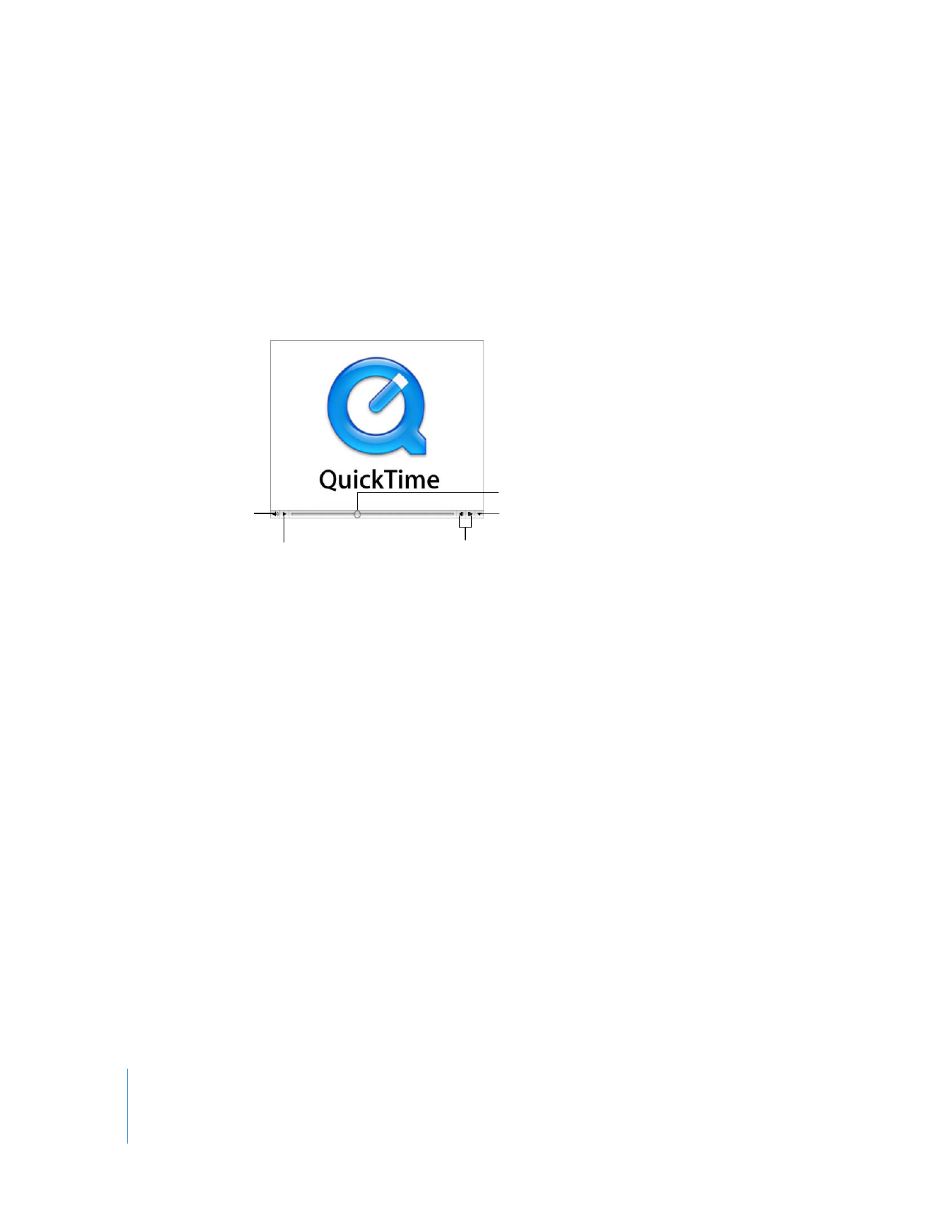
Cómo abrir y reproducir archivos en un navegador web
Con
el
módulo
de
QuickTime
(que
forma
parte
del
software
gratuito
de
QuickTime),
podrá
reproducir
la
mayoría
de
contenidos
de
Internet
en
el
navegador
web.
En
algu-
nas
de
ellas,
las
películas
se
reproducen
automáticamente;
en
otras,
es
necesario
hacer
clic
en
una
imagen
de
la
película
o
accionar
el
botón
de
reproducción.
Cuando
se
reproduce
una
película
en
una
página
web,
normalmente
se
ven
los
contro-
les
de
reproducción,
pausa,
avance,
retroceso
y
ajuste
del
volumen
de
la
película.
Para
reproducir
una
película
en
un
navegador,
vaya
a
la
página
web
y
siga
las
instrucciones
del
sitio
para
el
visionado
de
la
película.
Con
QuickTime
Pro
también
tiene
la
posibilidad
de
guardar
la
película
en
el
disco
rígido
(si
el
propietario
de
la
película
permite
hacerlo).
Para
guardar
una
película
de
Internet,
haga
clic
en
la
flecha
que
apunta
hacia
abajo,
situada
a
la
derecha,
y
seleccione
“Guardar
como
película
QuickTime”
o
“Guardar
en
formato
original”
en
el
menú
QuickTime
Pro.
Si
se
trata
de
una
película
RTSP
(Real-Time
Streaming
Protocol),
se
guarda
como
una
“pelí-
cula
de
referencia”
pequeña,
que
le
redirige
a
la
película
real
de
Internet.
La
página
web
de
QuickTime
contiene
una
gran
variedad
de
películas
QuickTime
(incluidos
los
tráilers
de
las
películas
más
actuales),
que
puede
ver
con
su
navegador
web.
Vaya
a
www.apple.com/es/quicktime.
Ajuste de las Preferencias de reproducción para películas por Internet
Cuando
vea
películas
en
Internet,
éstas
iniciarán
su
reproducción
de
forma
automática.
No
obstante,
podrá
descargar
películas
completas
en
su
disco
rígido
antes
de
iniciar
la
reproducción,
de
modo
que
pueda
ver
dichas
películas
cuando
más
le
convenga.
Cómo descargar películas antes de que empiecen a reproducirse (en Mac OS X):
1
Seleccione QuickTime Player > “Preferencias QuickTime” y haga clic en Navegador.
2
Anule la selección de la opción “Reproducir películas automáticamente”.
Volumen
Reproducción/Pausa
Rebobinar; avance rápido
Menú de QuickTime Pro
Cursor de reproducción
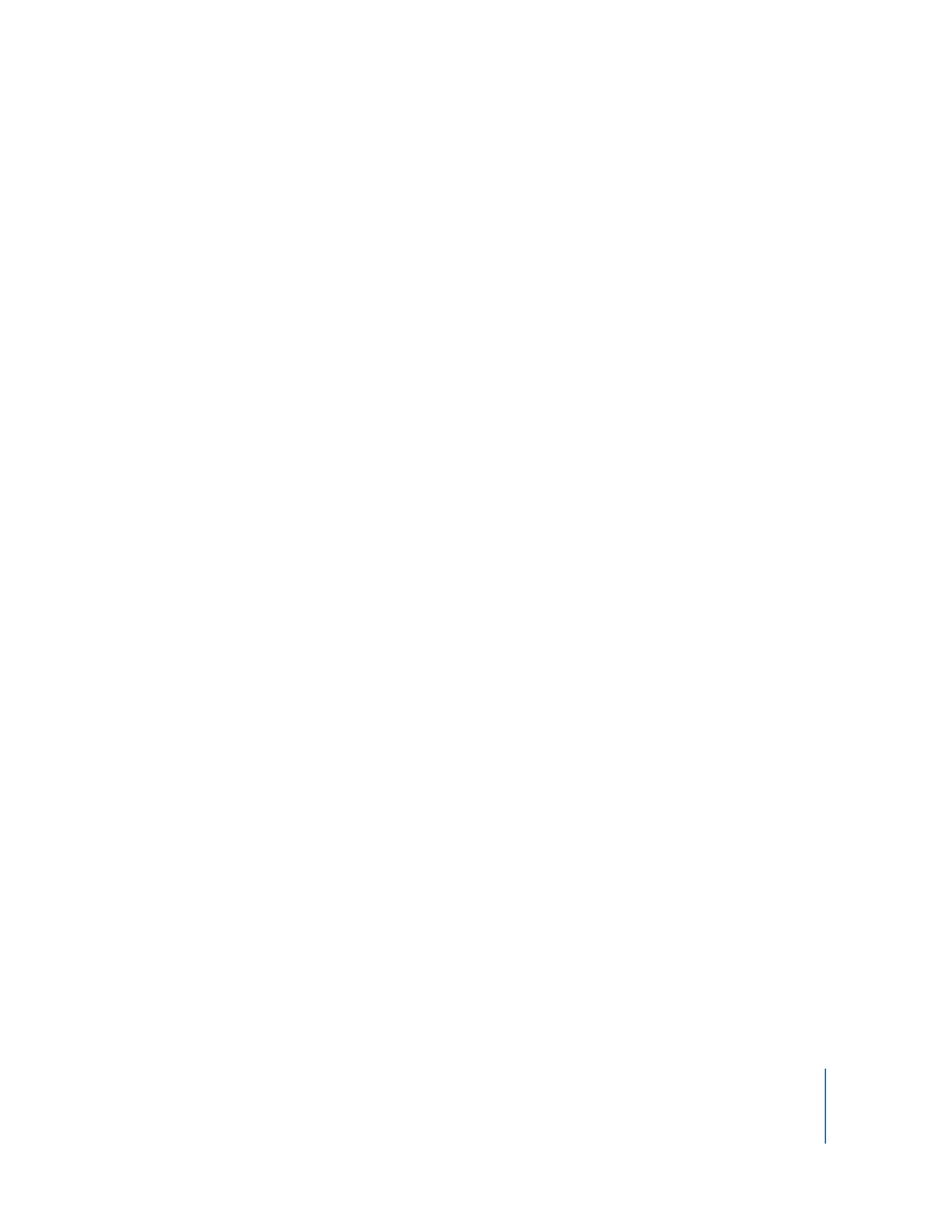
Capítulo 1
Uso de QuickTime Player
15
Cómo descargar películas antes de que empiecen a reproducirse (en Windows):
1
Elija Edición > Preferencias > Preferencias de QuickTime.
2
Seleccione Explorador.
3
Anule la selección de la opción “Reproducir películas automáticamente”.
Para
evitar
tener
que
descargar
películas
e
imágenes
cada
vez
que
las
vea
en
una
página
web,
QuickTime
puede
guardar
estos
archivos
en
una
zona
de
almacenamiento
llamada
memoria
caché.
Si
va
a
ver
una
película
o
una
imagen
más
de
una
vez,
tener
este
elemento
en
la
memoria
caché
aumentará
el
rendimiento.
Para
que
QuickTime
guarde
en
la
memoria
caché
las
películas
e
imágenes
que
ve
en
Internet,
seleccione
“Guardar
películas
en
la
memoria
caché
del
disco”.
Puede
que
no
desee
seleccionar
esta
opción
en
el
caso
de
que
no
disponga
de
suficiente
espacio
libre
en
su
disco
rígido
para
asignar
una
memoria
caché,
o
si,
por
seguridad,
no
desea
almacenar
datos
de
películas
en
un
archivo
de
caché.
Puede
especificar
el
tamaño
de
la
memoria
caché
arrastrando
el
regulador
Tamaño
de
la
memoria
caché
para
descarga
de
películas.
El
tamaño
de
la
memoria
caché
depende
del
espacio
libre
con
el
que
cuente
su
disco
rígido.
Una
memoria
caché
mayor
puede
albergar
más
archivos
(o
archivos
más
grandes),
pero
requiere
más
espacio
en
el
disco
rígido.
Una
vez
que
la
memoria
caché
de
QuickTime
llena
el
espacio
reservado
para
ella,
los
elementos
antiguos
se
eliminan
automáticamente
de
la
memoria
caché
a
medida
que
se
añaden
nuevos
elementos.
Para
borrar
la
memoria
caché,
haga
clic
en
“Vaciar
la
memo-
ria
caché”
(en
Windows,
elija
Memoria
caché
en
la
pantalla
de
configuración
de
QuickTime
y,
a
continuación,
haga
clic
en
“Vaciar
la
memoria
caché
ahora”).
Tal
vez
desee
borrar
la
memoria
caché
por
razones
de
seguridad
o
privacidad,
o
para
recuperar
espacio
libre
en
su
disco
rígido.
QuickTime
detecta
automáticamente
su
conexión
a
Internet
para
que
pueda
obtener
los
contenidos
QuickTime
de
mayor
calidad
que
le
pueda
ofrecer
su
conexión
a
Internet.
Si
las
películas
que
ve
en
Internet
no
se
reproducen
correctamente,
puede
que
sea
necesa-
rio
cambiar
el
ajuste
de
velocidad
de
conexión.
Para
cambiar
el
ajuste
de
velocidad
de
la
conexión
en
Mac
OS
X,
abra
las
preferencias
de
QuickTime
y
haga
clic
en
Transmisión.
En
Windows,
abra
las
preferencias
de
QuickTime
y
seleccione
“Velocidad
de
conexión”.
QuickTime
intenta
reproducir
versiones
de
la
película
diseñadas
para
la
velocidad
de
conexión
seleccionada.
Si
selecciona
una
velocidad
más
lenta
que
su
velocidad
de
conexión
real,
la
película
resultante
será
de
un
tamaño
menor
y
de
peor
calidad
de
lo
que
en
rea-
lidad
puede
ofrecer
su
conexión.
Si
selecciona
una
velocidad
más
rápida
que
la
de
su
conexión
actual,
la
reproducción
de
QuickTime
puede
entrecortarse
o
saltar
porque
está
enviando
más
datos
de
los
que
puede
admitir
su
conexión.
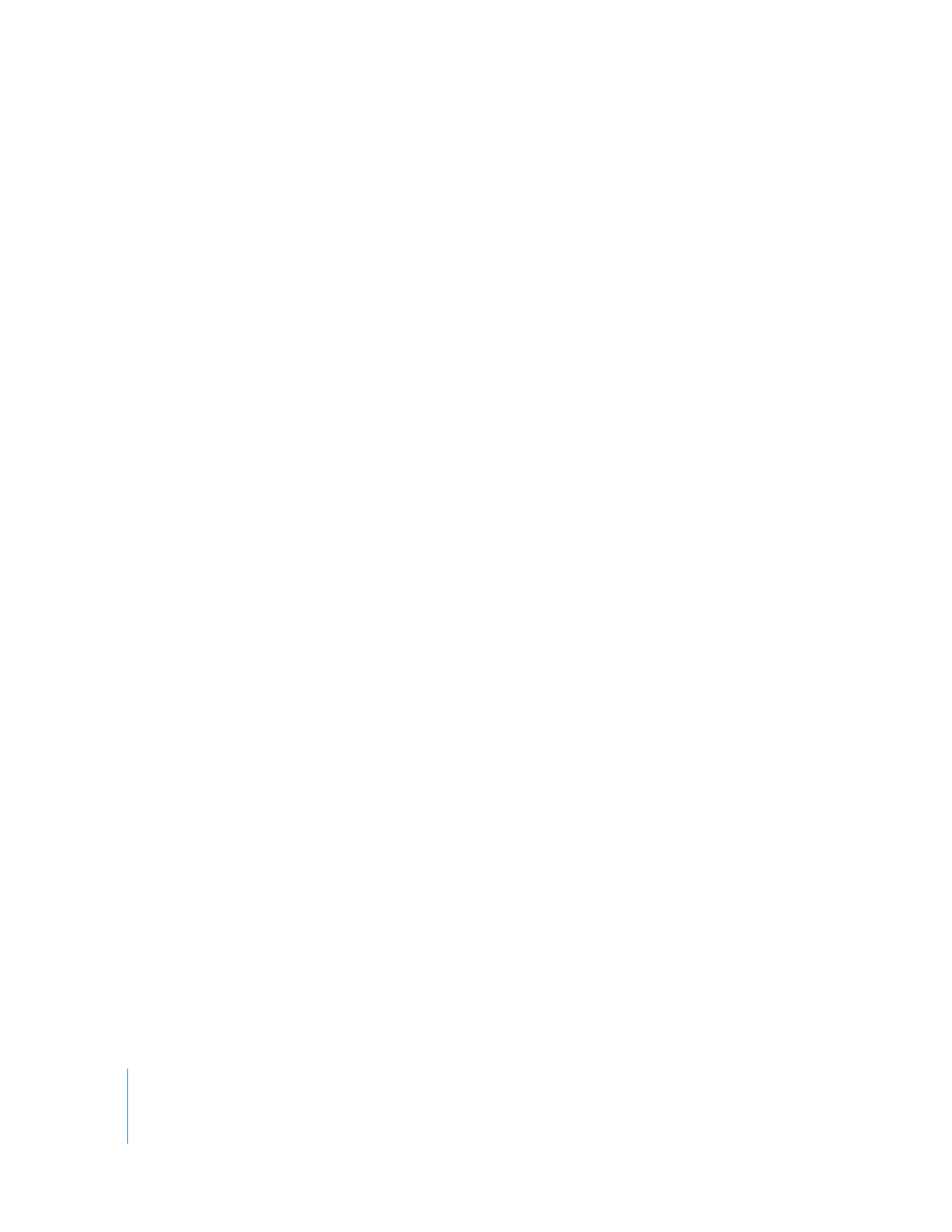
16
Capítulo 1
Uso de QuickTime Player
Si
no
está
seguro
de
la
velocidad
de
conexión
de
su
equipo,
consulte
a
su
proveedor
de
acceso
a
Internet.
Si
cambia
el
ajuste
de
su
velocidad
de
conexión
y,
posteriormente,
desea
que
QuickTime
detecte
de
nuevo
automáticamente
su
velocidad,
seleccione
Automático
en
el
menú
local
“Velocidad
de
transmisión
en
tiempo
real”
(en
Mac
OS
X).
Para
establecer
la
velocidad
de
conexión
a
Internet
en
Windows,
elija
Edición
>
Preferencias
>
“Preferencias
de
QuickTime”
y
siga
las
instrucciones
anteriormente
descritas.
Instantáneo
QuickTime
incluye
Instantáneo,
una
tecnología
que
reduce
considerablemente
el
tiempo
de
buffer
(espera)
cuando
visualiza
vídeo
de
transmisión
en
tiempo
real.
Dicha
opción
le
proporciona
una
visión
instantánea:
puede
desplazarse
por
las
imágenes
igual
que
si
estuvieran
en
el
disco
rígido.
Para
poder
disfrutar
de
Instantáneo,
debe
disponer
de
una
conexión
de
banda
ancha.
La
respuesta
de
este
tipo
de
transmisión
depende
del
ancho
de
banda
disponible
y
del
tamaño
o
la
velocidad
de
transmisión
de
datos
del
contenido.
También
puede
verse
afec-
tado
por
el
compresor
utilizado
para
codificar
las
imágenes
en
tiempo
real.
Instantáneo
está
activado
por
omisión.
Si
detecta
problemas
con
el
vídeo
de
transmisión
en
tiempo
real,
puede
modificar
el
tiempo
de
espera
(arrastre
el
regulador
Reproducir)
o
desactivar
Instantáneo
(abra
las
Preferencias
de
QuickTime
y
haga
clic
en
Transmisión
en
tiempo
real).
Visualización de archivos de transmisión en tiempo real con un firewall
El
sistema
de
transmisión
en
tiempo
real
de
QuickTime
usa
el
protocolo
(un
método
de
comunicación
por
Internet)
que
mejor
se
adapte
a
sus
necesidades.
Normalmente,
la
trans-
misión
en
tiempo
real
de
QuickTime
utiliza
el
protocolo
RTSP
para
garantizar
el
mejor
rendi-
miento
posible.
Si
su
conexión
de
red
está
protegida
por
un
firewall,
quizá
obtenga
mejores
resultados
con
el
protocolo
HTTP.
Cómo utilizar la transmisión en tiempo real vía HTTP (en Mac OS X):
1
En
QuickTime
Player,
seleccione
QuickTime
Player
>
Preferencias
QuickTime
(o
abra
Preferencias
del
Sistema
y
haga
clic
en
QuickTime).
2
Haga clic en Avanzado.
3
Seleccione Personalizada en el menú local “Configuración de transporte”.
4
Seleccione HTTP en el menú local “Protocolo de transporte”.
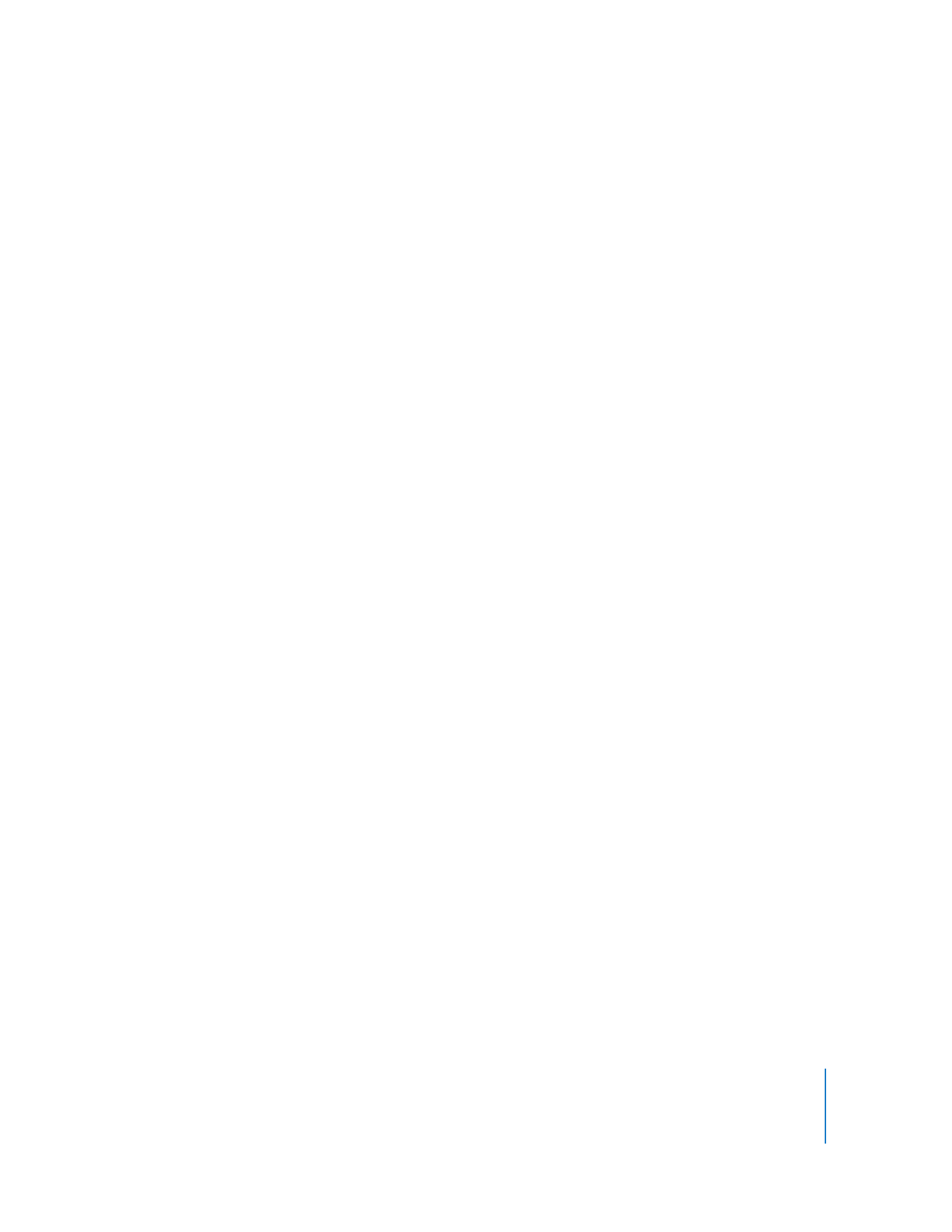
Capítulo 1
Uso de QuickTime Player
17
Cómo utilizar la transmisión en tiempo real vía HTTP (en Windows):
1
En QuickTime Player, elija Edición > Preferencias > Preferencias de QuickTime.
2
Seleccione Avanzado.
3
Seleccione Personalizada en el menú local “Configuración de transporte”.
4
Seleccione HTTP en el menú local “Protocolo de transporte”.
En
caso
de
que
QuickTime
se
configure
para
el
firewall,
podrá
ver
películas
QuickTime
de
transmisión
en
tiempo
real.
Si
sigue
experimentando
problemas,
póngase
en
contacto
con
el
administrador
de
su
red
o
consulte
la
información
de
la
página
web
de
QuickTime
de
Apple
en
(www.apple.com/es/quicktime/).
Cómo hacer que QuickTime trabaje con más o menos tipos de archivos (Ajustes MIME )
Cuando
se
descargan
archivos
desde
Internet,
a
cada
archivo
se
le
asigna
un
tipo
MIME
para
indicar
de
qué
tipo
de
archivo
se
trata.
Su
navegador
controla
qué
módulo
debe
utilizarse
para
mostrar
cada
tipo
de
archivo.
QuickTime
puede
mostrar
diversos
tipos
de
archivos.
Para
hacer
que
QuickTime
trabaje
con
más
o
menos
tipos
de
archivos,
puede
editar
los
ajustes
de
los
tipos
MIME.
Si
modi-
fica
la
lista,
podrá
volver
a
la
lista
por
omisión
siguiendo
las
instrucciones
que
figuran
más
abajo
y
haciendo
clic
en
“Valores
por
omisión”.
Para
editar
los
ajustes
MIME
en
Mac
OS
X,
abra
las
preferencias
de
QuickTime
y
haga
clic
en
Avanzado.
En
Windows,
seleccione
Edición
>
Preferencias
>
“Preferencias
de
QuickTime”,
seleccione
Explorador
y
haga
clic
en
“Ajustes
MIME”.